Hiện nay, việc đánh cắp thông tin cá nhân ngày càng phổ biến. Việc đăng xuất Gmail trên điện thoại Samsung của chính mình là điều hết sức cần thiết. Khi bạn bạn đang có ý định chuyển sang dùng điện thoại khác, hoặc khi mượn máy của người khác để đăng nhập vào tài khoản, thì việc đăng xuất này càng cấp thiết hơn.
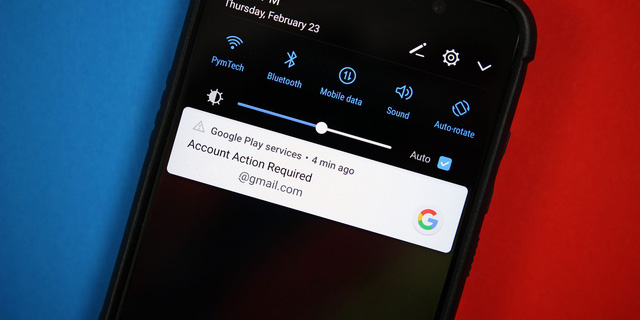
Một khía cạnh khác, không phải ai cũng thường xuyên sử dụng Gmail và rất nhiều người cảm thấy những thông báo Gmail hiện lên thật phiền toái. Hơn nữa khi cần chuyển đổi nhiều tài khoản lẫn nhau, nếu bạn biết cách đăng xuất Gmail trên điện thoại Samsung sẽ khiến bạn tiết kiệm được thời gian và công sức, cũng như tránh phiền phức. Còn nếu ai chưa biết thủ thuật đăng xuất Gmail này thì dưới đây chính là hai cách để bạn thực hiện điều đó.\
Hai cách đăng xuất gmail trên điện thoại samsung
1. Đăng xuất Gmail trên điện thoại Samsung trực tiếp trên ứng dụng
Bước 1: Để đăng xuất theo cách này, đầu tiên bạn cần mở vào phần ứng dụng Gmail có trên màn hình điện thoại lên. Tiếp theo, bạn nhấn vào biểu tượng 3 dấu gạch ngang ở phía trên góc trái màn hình. Khi đó, nó sẽ hiển thị một biểu mẫu xuất hiện trên màn hình.
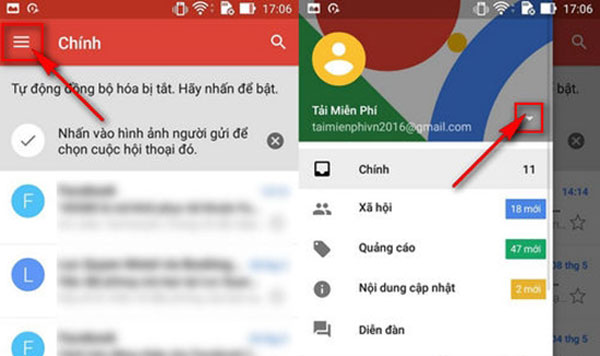
Bước 2: Sau đó, bạn nhấn chọn biểu tượng có hình mũi tên, tiếp theo bạn chọn Quản lý tài khoản, và chọn mục Google để đăng xuất Gmail trên điện thoại Samsung.
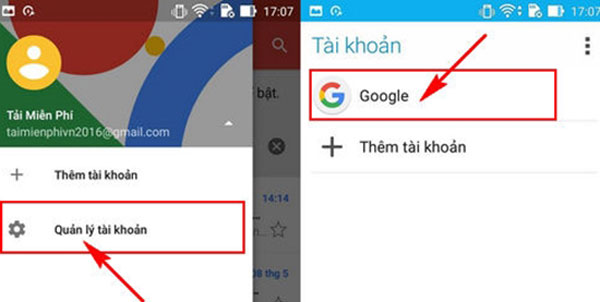
Bước 3: Sau đó, một giao diện sẽ hiện lên, bạn chỉ cần chọn tài khoản Gmail mà mình muốn đăng xuất , tiếp đó sẽ xuất hiện giao diện cài đặt đồng bộ hóa như hình bên dưới. Đến đây, nếu muốn xóa nhiều hơn, bạn nhấn vào mục “Nhiều hơn” hoặc biểu tượng dấu 3 chấm bên góc phải màn hình. Và cuối cùng, để hoàn tất đăng xuất tài khoản Gmail ra khỏi điện thoại, bạn chỉ cần chọn mục “Xóa tài khoản ” là xong.
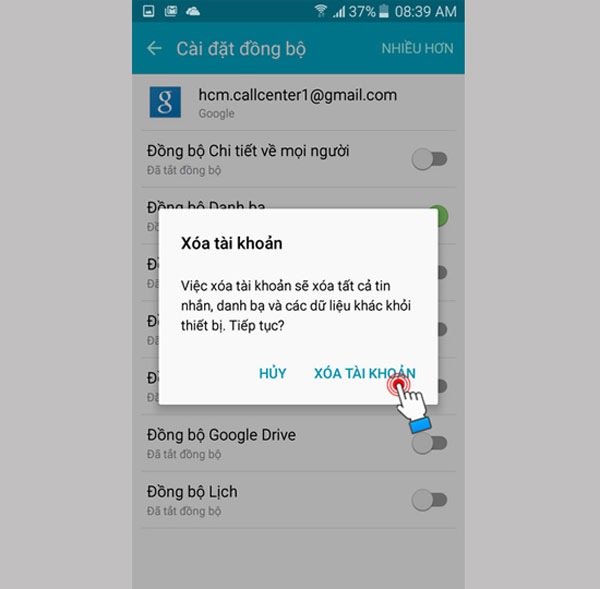
Đó là cách khá là đơn giản để thực hiện đăng xuất Gmail trên điện thoại samsung. Nếu bạn không muốn thực hiện theo cách này, cách thứ hai bên dưới có thể là lựa chọn tối ưu hơn đấy.
2. Đăng xuất Gmail trên điện thoại Samsung thông qua phần cài đặt
Bước 1: Để thực hiện theo cách này, trước hết bạn mở giao diện chính của điện thoại mình lên, và sau đó truy cập vào mục Cài đặt (Settings)
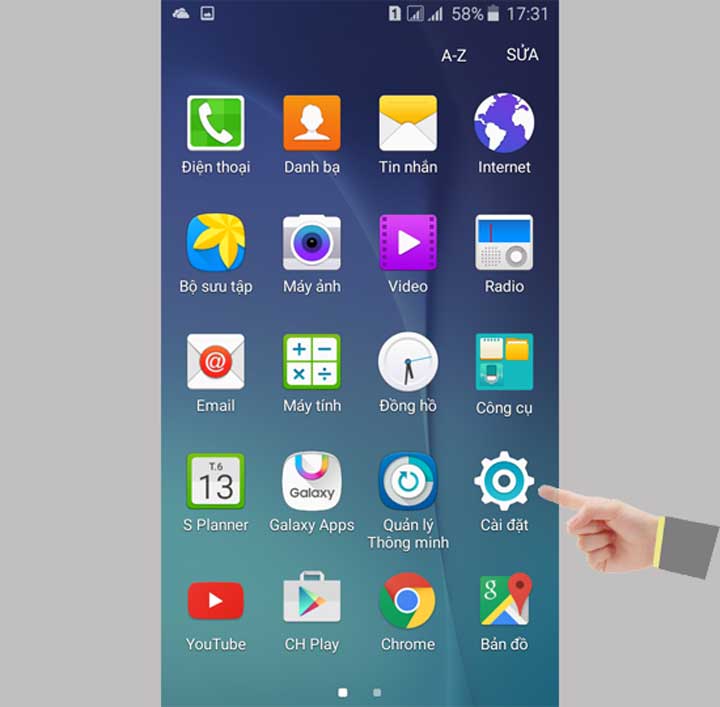
Bước 2: Trong danh mục tài khoản, bạn chọn Google.
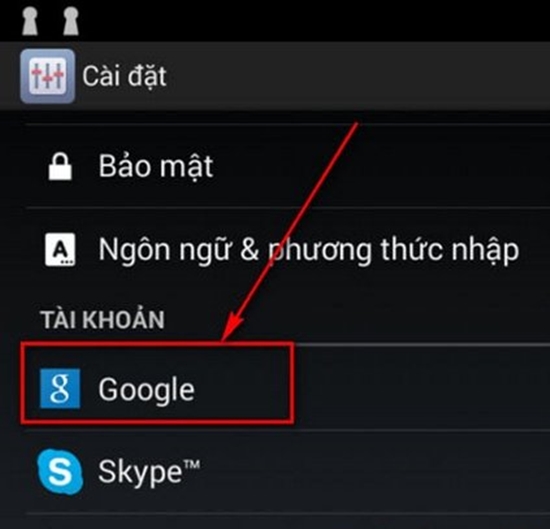
Bước 3: Tiếp theo, bạn kéo xuống bên dưới, tìm và chọn mục Tài khoản (Account)
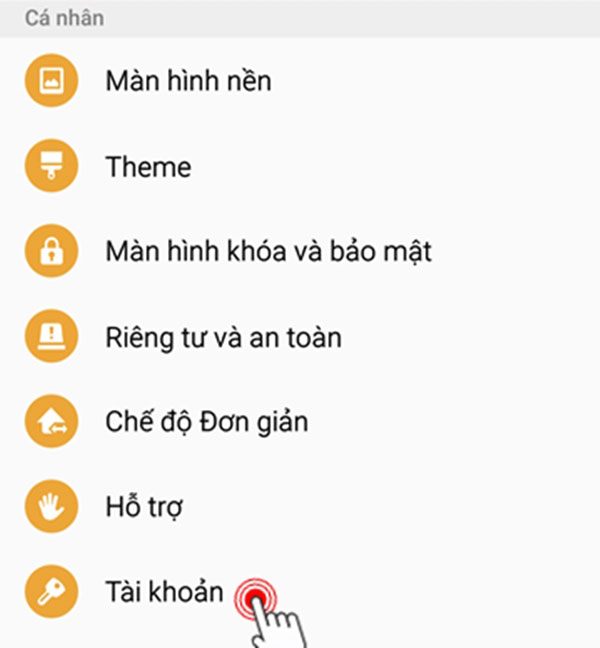
Bước 4: Thực hiện tương tự như cách thứ nhất bên trên, sau đó chọn tài khoản Gmail bạn muốn xóa, khi đó giao diện đồng bộ hóa hiện ra như bên dưới
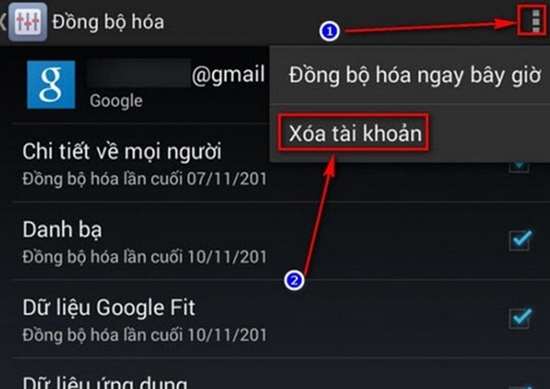
Bước 5: Nhấn chọn vào mục “Nhiều hơn” hoặc biểu tượng dấu 3 chấm ở phía bên trên góc phải màn hình
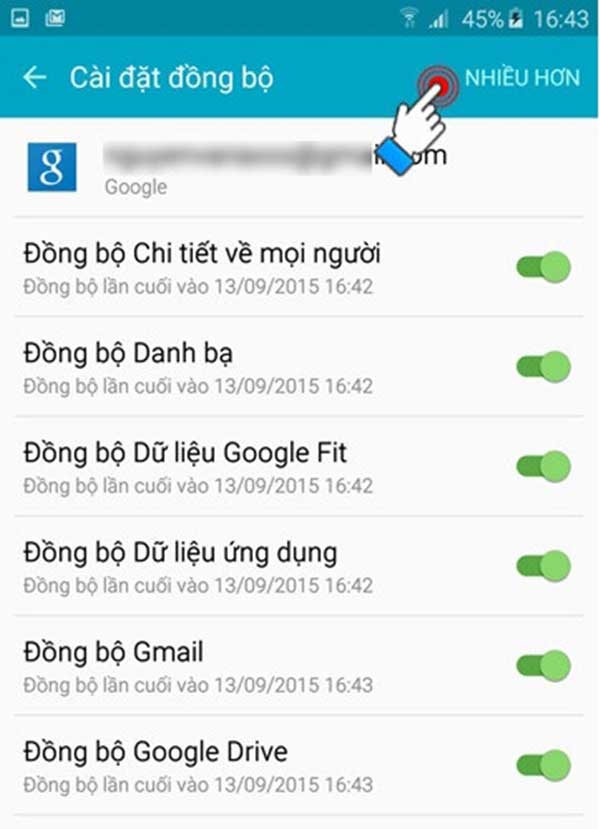
Bước 6: Tiếp theo sau đó, một bảng thông báo sẽ được hiện ra, chỉ cần chọn Xóa tài khoản một lần nữa là bạn có thể đăng xuất tài khoản gmail của mình ra khỏi thiết bị rồi đấy.
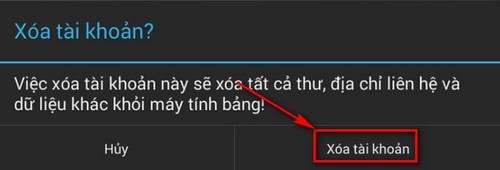
Trên đây chính là hai cách cách đăng xuất gmail trên điện thoại samsung. Bạn có thể lựa chọn một trong 2 cách bên trên, nếu như cách nào bạn cảm thấy hợp lý và dễ thực hiện. Dù cách nào đi nữa thì nó cũng đơn giản như đang giỡn mà thôi, sẽ không tốn nhiều thời gian và công sức.
Cuối cùng, với những hướng dẫn thủ thuật đơn giản trong bài viết này của sieuthisamsung.com.vn, chúc các bạn thành công và đừng quên truy cập vào website này để được cập nhật những tin tức hot nhất cũng như những thủ thuật thú vị nhé.
 Siêu Thị Samsung Smartphone Samsung News
Siêu Thị Samsung Smartphone Samsung News








